Rimuovi il file appinfo.vdf di fronte a questo problema con l'app Steam
- L'errore di configurazione di Steam non disponibile si verifica durante l'installazione di un gioco e talvolta durante gli aggiornamenti.
- Problemi come il file Steam appinfo.vdf danneggiato e i bug dell'app Steam potrebbero essere responsabili dell'errore.
- Risolvi l'errore eliminando il file appinfo.vdf dalla directory di installazione di Steam.
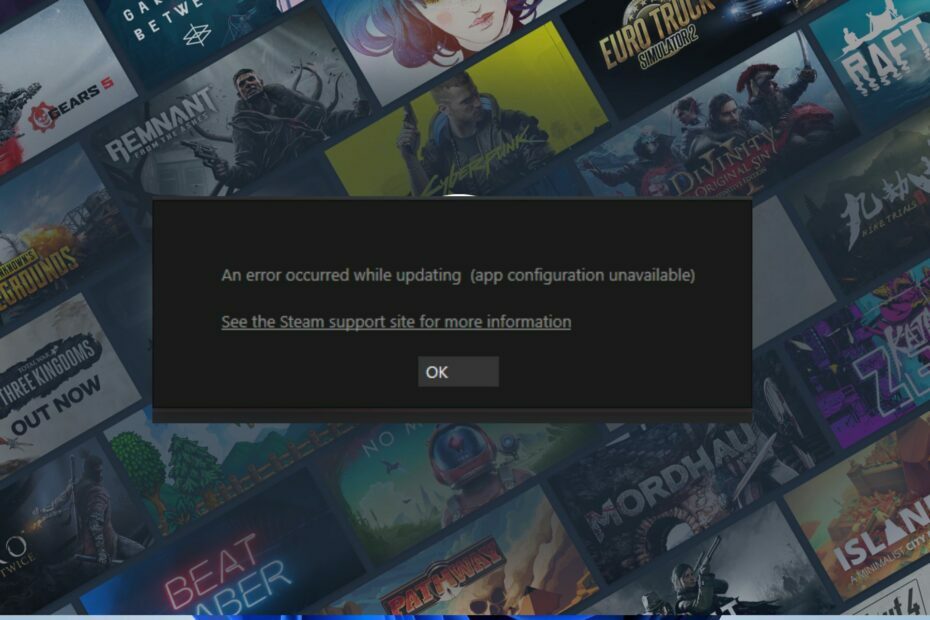
XINSTALLARE CLICCANDO SUL FILE DI DOWNLOAD
- Scarica DriverFix (file di download verificato).
- Clic Inizia scansione per trovare tutti i driver problematici.
- Clic Aggiorna driver per ottenere nuove versioni ed evitare malfunzionamenti del sistema.
- DriverFix è stato scaricato da 0 lettori questo mese.
Diversi utenti si sono lamentati dell'errore di configurazione dell'app Steam non disponibile visualizzato durante l'installazione o l'avvio del gioco. L'errore impedisce agli utenti di installare il gioco e talvolta può verificarsi durante gli aggiornamenti. Tuttavia, questa guida discuterà i passaggi per risolvere il problema sul tuo PC.
In alternativa, puoi leggere il nostro articolo sui modi per risolvere Arresto e avvio del download di Steam su Windows 11.
Perché la configurazione dell'app Steam non è disponibile?
Molti fattori possono essere responsabili del messaggio di errore Si è verificato un errore durante l'installazione... (configurazione dell'app mancante) durante l'installazione o l'aggiornamento. Eccone alcuni importanti:
- File appinfo.vdf di Steam corrotto - Quindi puoi riscontrare l'errore di configurazione dell'app Steam non disponibile se il programma di installazione non può accedere al file appinfo.vdf perché è stato danneggiato.
- Bug dell'app Steam – I bug di Steam possono entrare nel sistema se l'app non viene aggiornata. Inoltre, l'installazione di un aggiornamento di Steam difettoso può causare problemi all'avvio di giochi Steam o errori durante l'installazione.
Questi fattori possono variare su computer diversi a seconda delle circostanze. Indipendentemente da ciò, adotteremo passaggi dettagliati per correggere l'errore e far funzionare Steam.
Come posso correggere la configurazione dell'app Steam non disponibile?
Prima di provare qualsiasi passaggio avanzato, eseguire i seguenti controlli preliminari:
- Riavvia il tuo computer - Il riavvio del computer è il modo più rapido per risolvere problemi temporanei che interessano l'app Steam e aggiornare altri componenti di sistema.
- Aggiorna Steam - Dovresti provare ad aggiornare l'app del client Steam, in quanto ciò può anche correggere l'errore. Inoltre, leggi come risolvere I download degli aggiornamenti di Steam sono bloccati o non vengono scaricati.
- Reinstalla il gioco - Alcuni utenti affermano che la disinstallazione e la reinstallazione del gioco hanno risolto l'errore. Inoltre, assicurati di riavviare il PC dopo aver eseguito questo processo.
- Installa due giochi contemporaneamente – È stato riferito che l'installazione simultanea di due giochi della stessa serie ha risolto l'errore per alcuni utenti.
Se non riesci ad aggirare l'errore di installazione di Steam, procedi con le correzioni di seguito:
1. Rimuovere il file appinfo.vdf
- Garantire il Vapore l'app non è in esecuzione. premi il finestre + E chiave per aprire Esplora file.
- Vai al Installazione a vapore rubrica:
C:\Programmi (x86)\Steam\appcache\appinfo.vdf
- Individua il appinfo.vdf file, fare clic con il pulsante destro del mouse e selezionare Eliminare dal menu a tendina.

- Conferma eventuali richieste che ti chiedono se desideri eliminare il file.
- Avvia Steam sul tuo computer.
Durante l'avvio di Steam, cerca il file di configurazione appinfo.vdf. Se non riesce a trovare il file nel sistema, lo ricostruisce durante il processo e ne scrive uno nuovo.
2. Esegui il client Steam come amministratore
- Fare clic con il pulsante destro del mouse su Cliente Steam icona sul desktop e selezionare Proprietà dal menu a discesa.

- Nella finestra delle proprietà di Steam, vai a Compatibilità e seleziona la casella per Esegui questo programma come amministratore, quindi fare clic su OK.

- Riavvia il PC e avvia Steam per vedere se il problema persiste.
L'esecuzione di Steam come amministratore può risolvere eventuali problemi di autorizzazione che ne influenzano le prestazioni. Consulta la nostra guida su cosa fare se tu non può eseguire app come amministratore sul tuo computer.
- Libreria condivisa di Steam bloccata: 3 modi per risolverlo
- Correzione: la tua risposta al CAPTCHA sembra non essere valida
Inoltre, puoi leggere il nostro articolo su come risolvere definitivamente il problema bassa velocità di download su Steam.
Inoltre, abbiamo una guida dettagliata su alcuni metodi per impedendo a Steam di aprirsi all'avvio su Windows 11.
Se hai ulteriori domande o suggerimenti, inseriscili gentilmente nella sezione commenti qui sotto.
Hai ancora problemi? Risolvili con questo strumento:
SPONSORIZZATO
Alcuni problemi relativi ai driver possono essere risolti più rapidamente utilizzando uno strumento dedicato. Se hai ancora problemi con i tuoi driver, basta scaricare DriverFix e farlo funzionare in pochi clic. Dopodiché, lascia che prenda il sopravvento e correggi tutti i tuoi errori in pochissimo tempo!


